এই নিবন্ধটি নিম্নলিখিত রূপরেখাটি ব্যবহার করে ওরাকল ভিএম ভার্চুয়ালবক্সে উইন্ডোজ 10 ইনস্টল করার পদ্ধতি প্রদান করবে:
- ওরাকল ভিএম ভার্চুয়ালবক্স ডাউনলোড ও ইনস্টল করা হচ্ছে
- Windows 10 ISO ডাউনলোড এবং ইনস্টল করা হচ্ছে
- ওরাকল ভিএম ভার্চুয়ালবক্সে উইন্ডোজ 10 আইএসও সেট আপ করা হচ্ছে
কিভাবে Oracle VM VirtualBox ডাউনলোড এবং ইনস্টল করবেন?
আপনার পিসিতে ওরাকল ভিএম ভার্চুয়াল বক্স ডাউনলোড এবং ইনস্টল করার জন্য নীচে প্রদর্শিত পদক্ষেপগুলি অনুসরণ করুন৷
ধাপ 1: অফিসিয়াল সাইটে যান
ব্রাউজারটি খুলুন এবং ভার্চুয়ালবক্স অফিসিয়ালে নেভিগেট করুন ওয়েবসাইট . এখানে, 'এ ক্লিক করুন উইন্ডোজ হোস্ট ' ভার্চুয়ালবক্স প্ল্যাটফর্ম প্যাকেজ বিভাগের অধীনে বিকল্প:
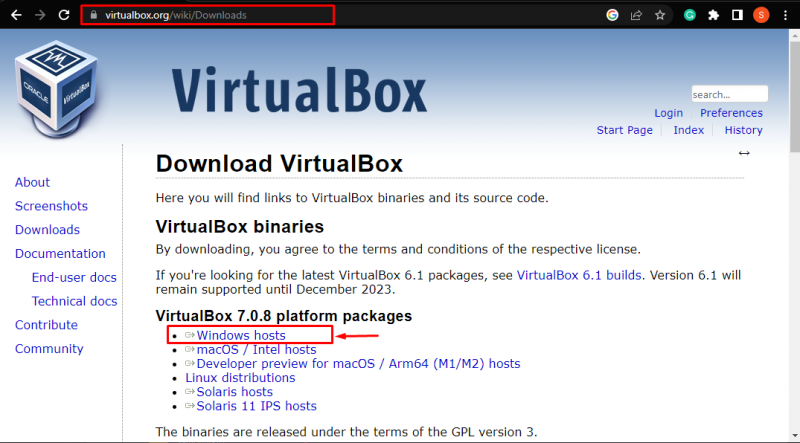
এটি করার পরে, ভার্চুয়ালবক্স '.exe' ফাইলের ডাউনলোড শুরু হবে:
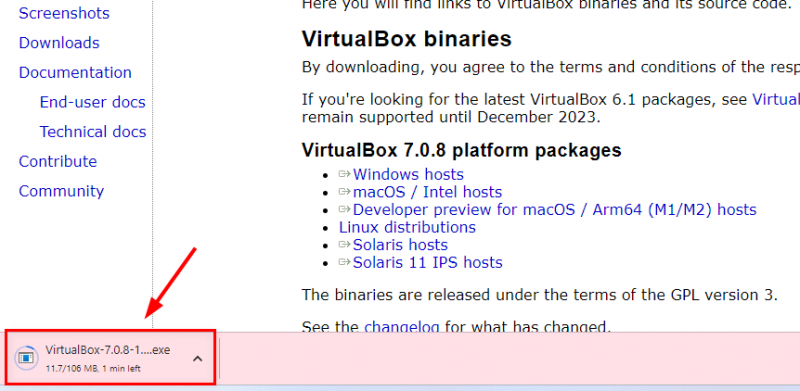
ধাপ 2: .exe ফাইলটি খুলুন
ভার্চুয়াল বক্সটি ডাউনলোড হয়ে গেলে, '' ব্যবহার করে ফাইল এক্সপ্লোরার খুলুন উইন্ডোজ + ই 'শর্টকাট। তারপর, খুলুন ' ডাউনলোড ' ফোল্ডার এবং ডাউনলোড করা .exe ফাইলটি চালানোর জন্য ডাবল ক্লিক করুন:
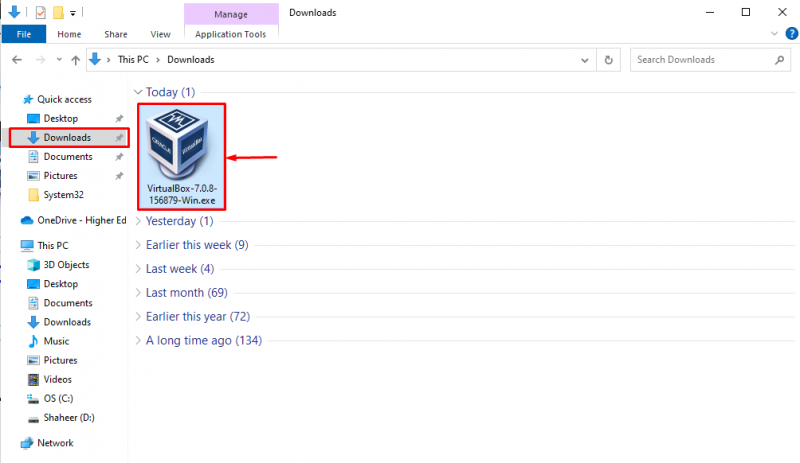
ধাপ 3: ভার্চুয়ালবক্স ইনস্টল করুন
ডাউনলোড করা .exe ফাইলটিতে ডাবল-ক্লিক করার পরে, একটি সেটআপ উইন্ডো খুলবে। চাপুন ' পরবর্তী ইনস্টলেশনের সাথে পেতে ” বোতাম:
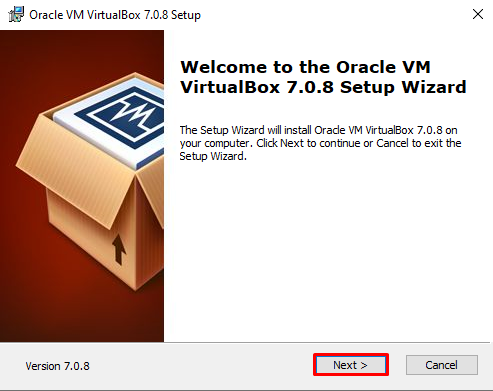
ধাপ 4: ইনস্টলেশনের জন্য অবস্থান প্রদান করুন
ভার্চুয়ালবক্সের ইনস্টলেশনের জন্য ডিফল্ট পথটি 'সি: ড্রাইভ' এর মধ্যে রয়েছে প্রোগ্রাম ফাইল ' ফোল্ডার। ব্যবহারকারী 'ব্রাউজ' বোতামে ক্লিক করে এটি ইনস্টল করার জন্য অন্য অবস্থান প্রদান করতে পারেন। অন্যথায়, আঘাত করুন ' পরবর্তী ডিফল্ট পথের সাথে এগিয়ে যেতে বোতাম:
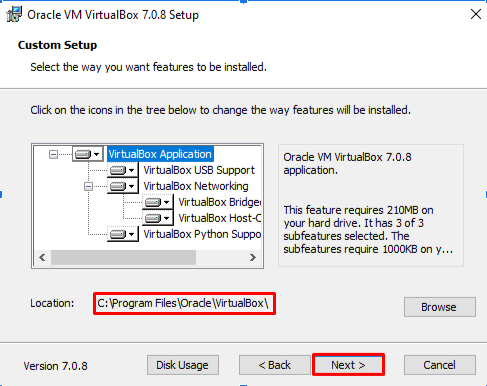
ধাপ 5: নেটওয়ার্ক সংযোগ পুনরায় সেট করা
পাথ প্রদান করার পর, ভার্চুয়ালবক্স সেটআপ ব্যবহারকারীকে জানাবে যে ভার্চুয়ালবক্স ইনস্টলেশনের সময় নেটওয়ার্ক সংযোগগুলি পুনরায় সেট করা হবে। চাপুন ' হ্যাঁ ' পরবর্তী নির্দেশে এগিয়ে যেতে বোতাম:
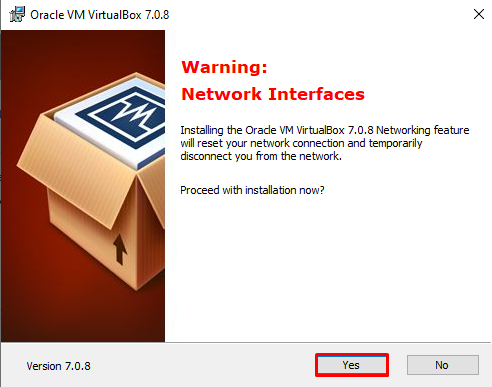
ধাপ 6: অনুপস্থিত নির্ভরতা ইনস্টল করুন
দ্য ' পাইথন কোর প্যাকেজ ' এবং ' win32api ভার্চুয়ালবক্স ইনস্টল করার জন্য প্রয়োজনীয়। তারা পরে ম্যানুয়ালি সেট আপ করা যেতে পারে. চাপুন ' হ্যাঁ চালিয়ে যেতে বোতাম:
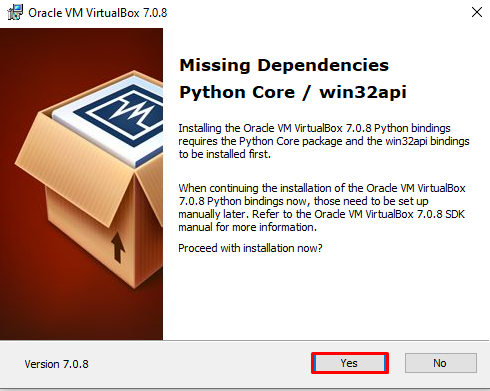
ধাপ 7: ইনস্টলেশন শুরু করুন
সমস্ত ক্যোয়ারী হয়ে গেলে, সেটআপ ভার্চুয়ালবক্স ইনস্টল করার জন্য নিশ্চিতকরণের জন্য জিজ্ঞাসা করবে। আঘাত ' ইনস্টল করুন 'বোতাম:
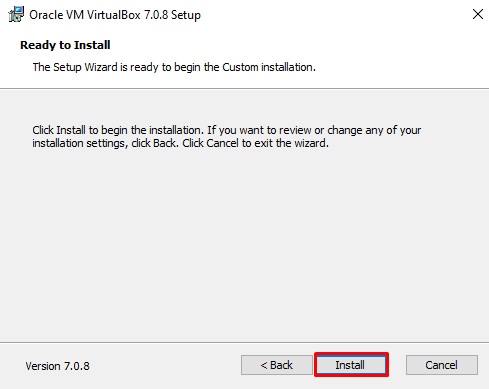
এটি করার পরে, ইনস্টলেশন প্রক্রিয়া শুরু হবে। সিস্টেমের গতির উপর নির্ভর করে এটি এক বা দুই মিনিট সময় নেবে:
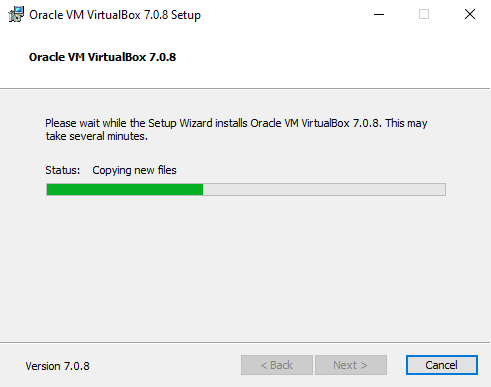
ইনস্টলেশন সম্পূর্ণ হলে, 'চিহ্নিত করুন ইনস্টলেশনের পরে Oracle VM VirtualBox 7.0.8 শুরু করুন ' চেকবক্স এবং ক্লিক করুন ' শেষ করুন 'বোতাম:
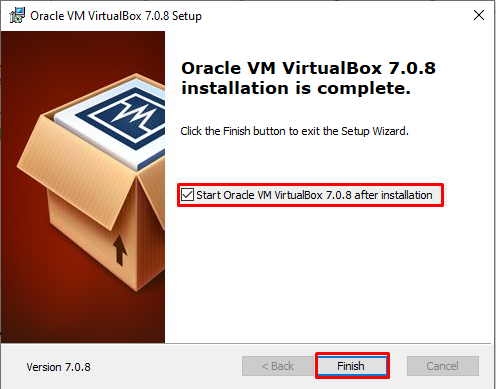
ব্যবহারকারী 'চাপানোর সাথে সাথে শেষ করুন ” বোতাম, ভার্চুয়ালবক্স খুলবে:
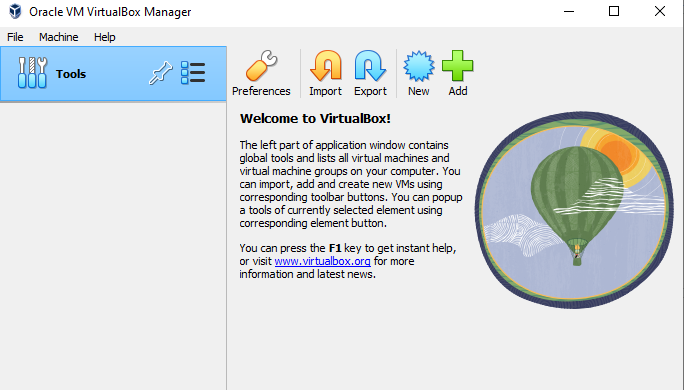
কিভাবে Windows 10 ISO ডাউনলোড এবং ইনস্টল করবেন?
উইন্ডোজ 10 আইএসও ডাউনলোড করতে, ক্রিয়েশন মিডিয়া টুলটি ডাউনলোড করতে হবে। ইনস্টলেশন মিডিয়া টুল ব্যবহার করে Windows 10 ISO পেতে নীচে প্রদর্শিত পদক্ষেপগুলি অনুসরণ করুন।
ধাপ 1: অফিসিয়াল মাইক্রোসফ্ট ওয়েবসাইট দেখুন
আপনার ব্রাউজার খুলুন, এবং Microsoft অফিসিয়াল দেখুন ওয়েবসাইট . এখানে, হাইলাইট করা ' এখনই ডাউনলোড করুন '' নীচে বোতাম উইন্ডোজ 10 ইনস্টলেশন মিডিয়া তৈরি করুন ' অধ্যায়:
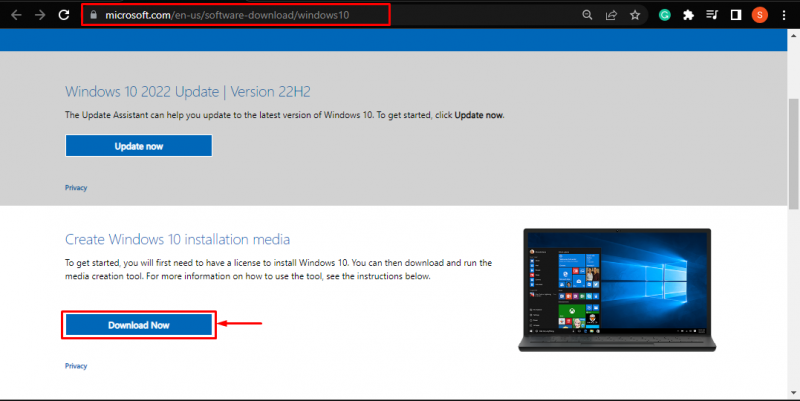
ধাপ 2: মিডিয়া টুল ইনস্টলার খুলুন
ডাউনলোড শেষ হয়ে গেলে, '' ব্যবহার করে ফাইল এক্সপ্লোরার খুলুন উইন্ডোজ + ই 'শর্টকাট। 'এ যান ডাউনলোড ' ফোল্ডার এবং ' MediaCreationTool22H2.exe 'ফাইল সেখানে উপস্থিত হবে:
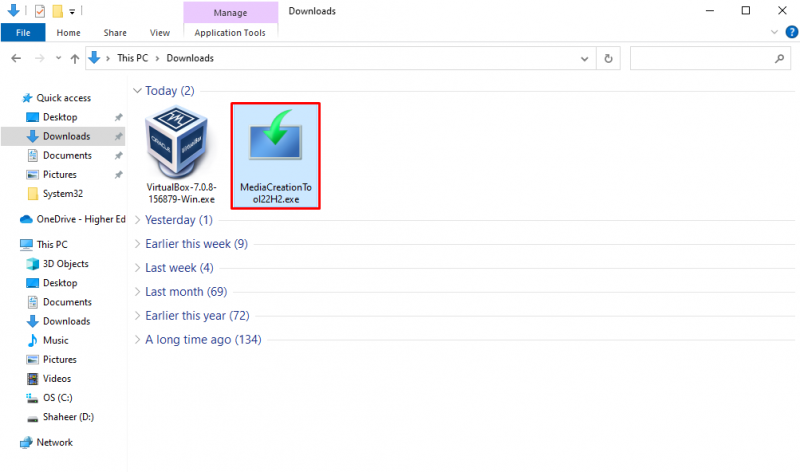
ধাপ 3: উইন্ডোজ 10 ইনস্টল করুন
ডাউনলোড করা 'এ ডাবল ক্লিক করুন' MediaCreationTool22H2.exe ” ফাইল এবং Windows 10 ইনস্টলার খুলবে। এখানে, 'এ ক্লিক করুন গ্রহণ করুন ' মাইক্রোসফ্টের শর্তাবলী এবং চুক্তিগুলি গ্রহণ করার জন্য বোতাম:
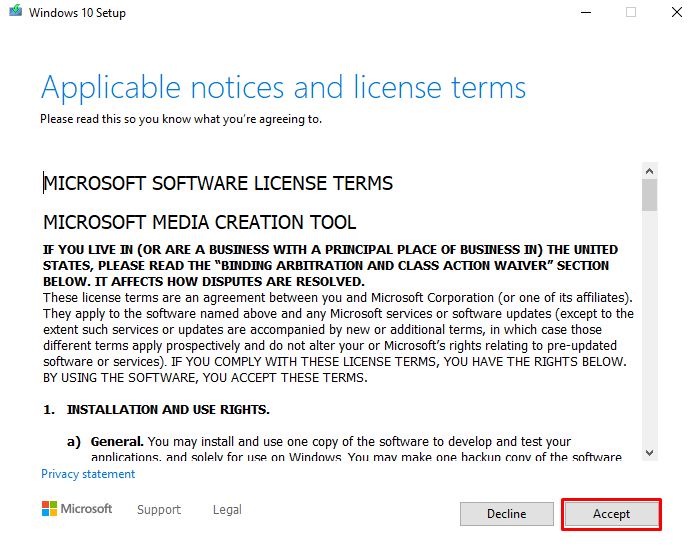
এর পরে, একটি লোডিং উইন্ডো ইনস্টলেশনের উদ্দেশ্যে জিনিসগুলি প্রস্তুত করার বিষয়ে একটি বার্তা দেখানো শুরু করবে:
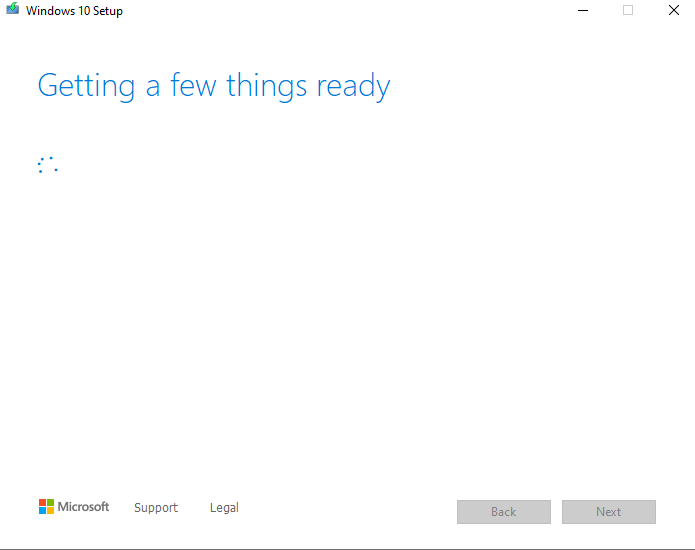
ধাপ 4: ইনস্টলেশন মিডিয়া তৈরি করুন
পরবর্তীতে, ব্যবহারকারীকে জিজ্ঞাসা করা হবে যে বর্তমান পিসিটিকে উইন্ডোজ 10 এ আপগ্রেড করতে হবে বা অন্য পিসির জন্য ইনস্টলেশন মিডিয়া তৈরি করতে হবে। 'চিহ্নিত করে পরবর্তী বিকল্পটি নির্বাচন করুন অন্য পিসির জন্য ইনস্টলেশন মিডিয়া (ইউএসবি ফ্ল্যাশ ড্রাইভ, ডিভিডি বা আইএসও ফাইল) তৈরি করুন” এবং আঘাত করুন ' পরবর্তী 'বোতাম:
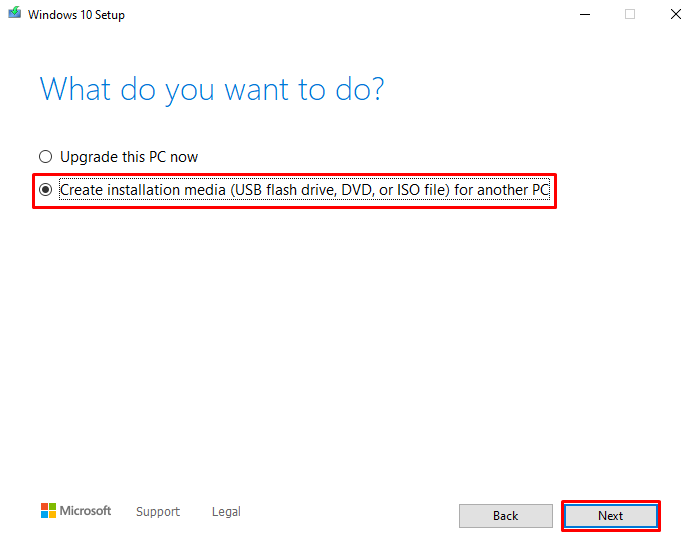
ধাপ 5: পিসির জন্য বিকল্পগুলি নির্বাচন করুন
ব্যবহারকারীকে উইন্ডোজের পছন্দের ভাষা, আর্কিটেকচার এবং সংস্করণ নির্বাচন করতে বলা হবে। এটা শুধু চিহ্নিত করার পরামর্শ দেওয়া হয় 'এই পিসির জন্য প্রস্তাবিত বিকল্পগুলি ব্যবহার করুন' এবং আঘাত 'পরবর্তী' বোতাম উইন্ডোজ ইনস্টলার স্বয়ংক্রিয়ভাবে ব্যবহারকারীর পিসির জন্য সবচেয়ে উপযুক্ত বিকল্পগুলি বেছে নেবে:
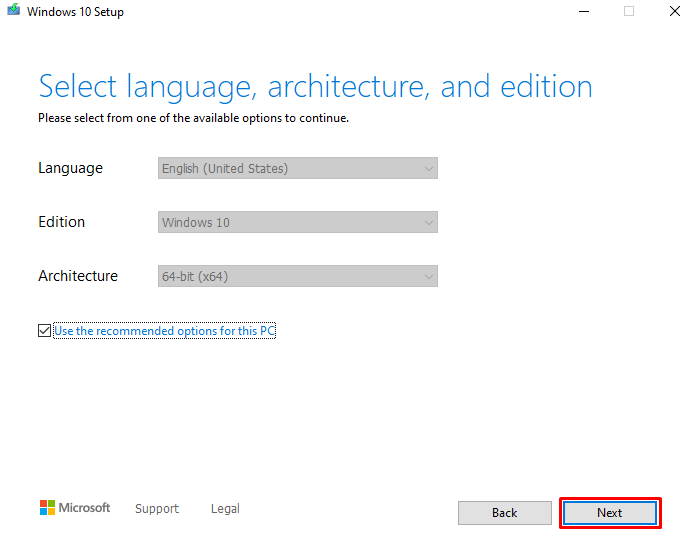
ধাপ 6: মিডিয়া টাইপ নির্বাচন করুন
নির্বাচন করুন 'ISO ফাইল' রেডিও বোতাম চিহ্নিত করে মিডিয়া, এবং তারপর ' পরবর্তী ইনস্টলেশন প্রক্রিয়া চালিয়ে যেতে বোতাম:
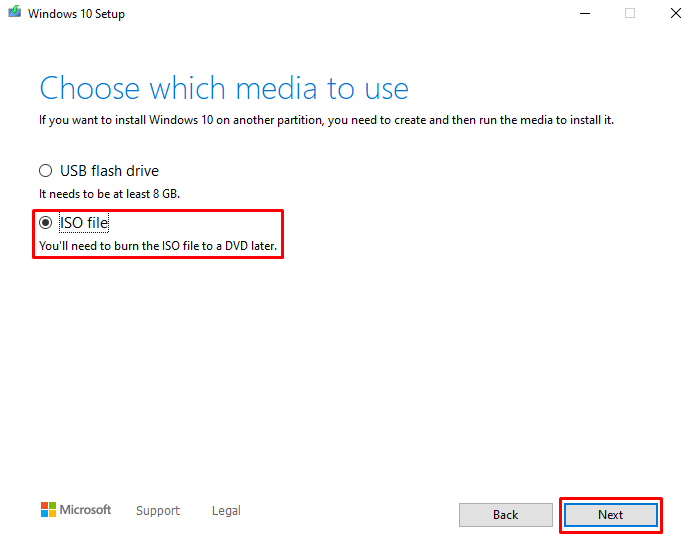
ধাপ 7: ISO ফাইলের জন্য একটি অবস্থান প্রদান করুন
সেই পথে ব্রাউজ করুন যেখানে ব্যবহারকারী Windows 10 ISO ফাইলটি সংরক্ষণ করতে চান এবং ' সংরক্ষণ 'বোতাম:
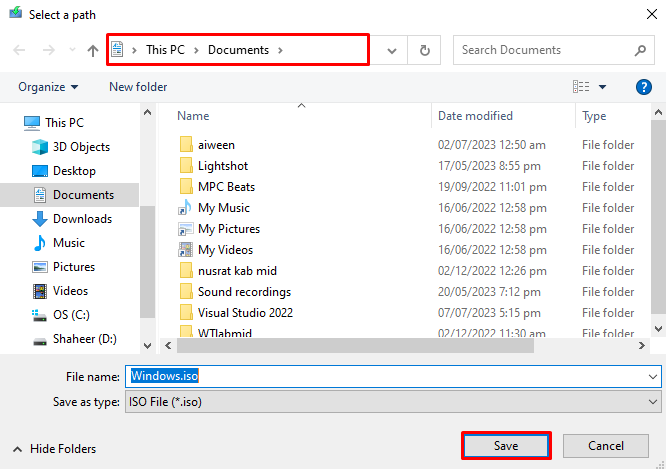
ধাপ 8: Windows 10 ISO ডাউনলোড করুন
মিডিয়া ইনস্টলার টুল প্রদত্ত পাথে Windows 10 ISO ফাইল ডাউনলোড শুরু করবে:
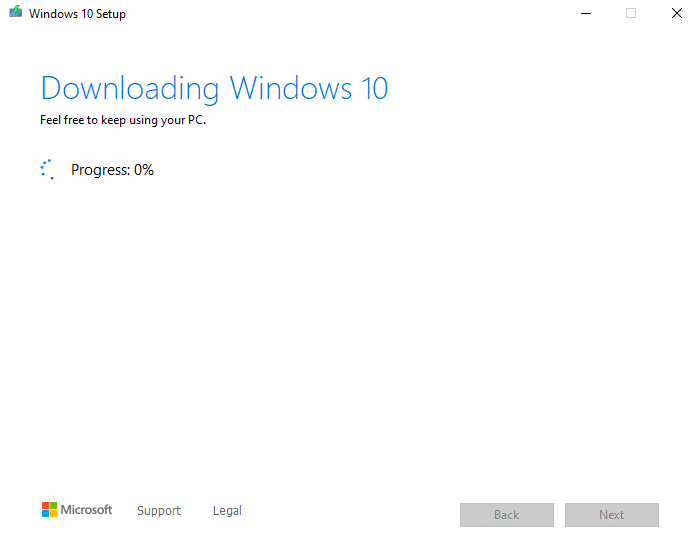
একবার ডাউনলোড সম্পূর্ণ হলে, এটি সেই পথ দেখাবে যেখানে ISO ফাইলটি ডাউনলোড করা হয়েছে। ক্লিক করুন ' শেষ করুন ইনস্টলার বন্ধ করতে বোতাম:
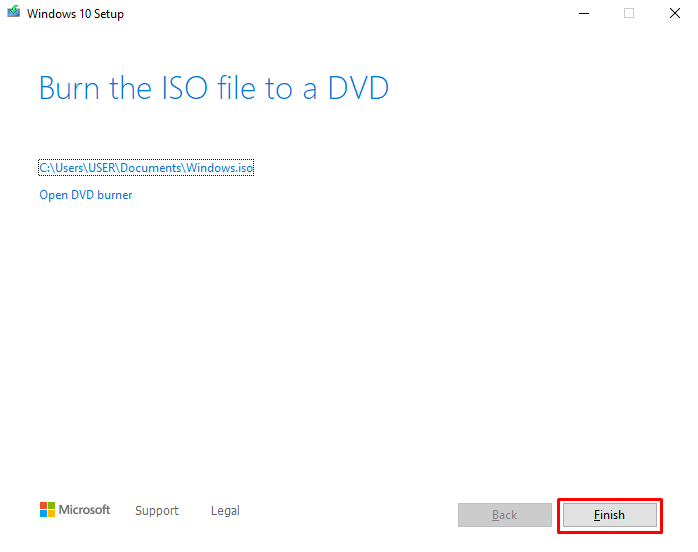
ওরাকল ভিএম ভার্চুয়ালবক্সে কীভাবে উইন্ডোজ 10 আইএসও সেট আপ করবেন?
এখন যেহেতু ওরাকল এবং উইন্ডোজ 10 আইএসও উভয়ই ডাউনলোড করা হয়েছে এবং প্রস্তুত, ওরাকল ভার্চুয়ালবক্সে উইন্ডোজ 10 আইএসও সেট আপ করতে নীচে দেওয়া পদক্ষেপগুলি অনুসরণ করুন৷
ধাপ 1: ওরাকল ভার্চুয়ালবক্স খুলুন
স্টার্ট মেনুতে, অনুসন্ধান করুন ' ওরাকল ভার্চুয়ালবক্স ' এবং ' নির্বাচন করুন খোলা 'বিকল্প:
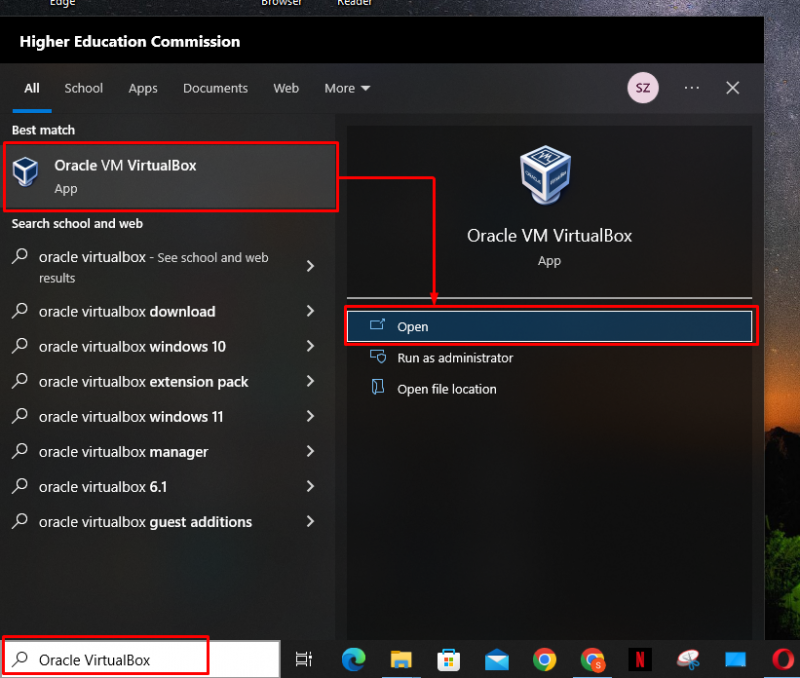
ধাপ 2: একটি নতুন ভার্চুয়াল মেশিন তৈরি করুন
একবার এটি খোলা হলে, 'এ ক্লিক করুন' নতুন ওরাকলে একটি ভার্চুয়াল মেশিন তৈরি এবং যোগ করার আইকন:
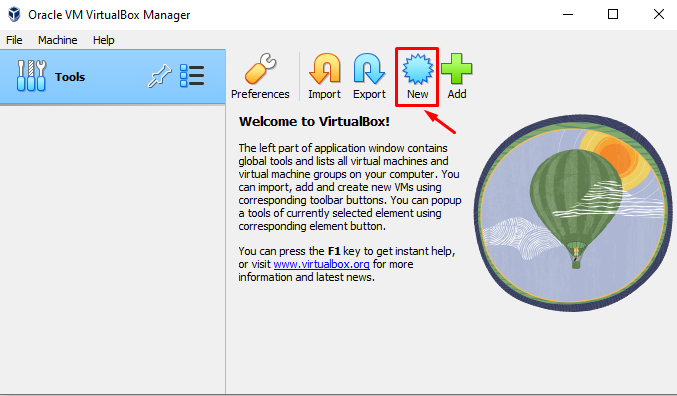
ধাপ 3: নাম এবং পথ প্রদান করুন
মেশিনের নাম টাইপ করুন এবং উইন্ডোজ 10 আইএসও ফাইলটি ডাউনলোড করা পাথে ব্রাউজ করুন। এর পরে, ' পরবর্তী 'বোতাম:
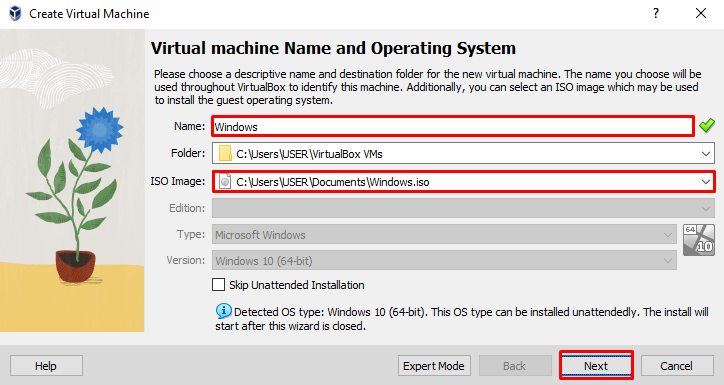
ধাপ 4: অনুপস্থিত ইনস্টল সেটআপ
এই উইন্ডোতে ব্যবহারকারী সম্পর্কে তথ্য রয়েছে যা ভার্চুয়াল মেশিন ইনস্টল করার পরে তৈরি করা হবে। এটি করার মাধ্যমে, ব্যবহারকারীদের VM-এ ম্যানুয়ালি একটি ব্যবহারকারী তৈরি করার প্রয়োজন হবে না। পছন্দসই ব্যবহারকারীর নাম এবং পাসওয়ার্ড প্রদান করুন এবং ' পরবর্তী 'বোতাম:

ধাপ 5: RAM এবং প্রসেসর প্রদান করুন
পয়েন্টারটিকে পছন্দসই পরিমাণে স্লাইড করে RAM এবং প্রসেসরের সংখ্যা সহ ভার্চুয়ালবক্স বরাদ্দ করুন। উদাহরণস্বরূপ, এখানে প্রায় 4GB RAM এবং একটি প্রসেসর ভার্চুয়ালবক্সে বরাদ্দ করা হয়েছে:
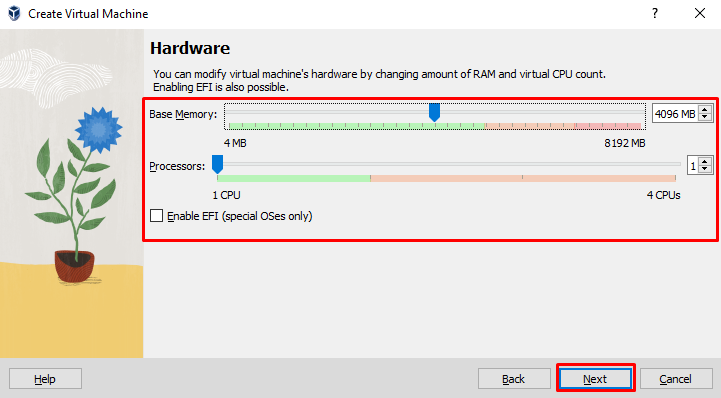
ধাপ 6: হার্ড ডিস্ক মেমরি প্রদান করুন
ভার্চুয়াল মেশিনের জন্য পছন্দসই হার্ড ডিস্ক মেমরি প্রদান করুন। উদাহরণস্বরূপ, নতুন তৈরি ভার্চুয়াল মেশিনে 35 জিবি হার্ড ডিস্ক স্থান বরাদ্দ করা হবে। আঘাত ' পরবর্তী 'আরো এগিয়ে যেতে বোতাম:
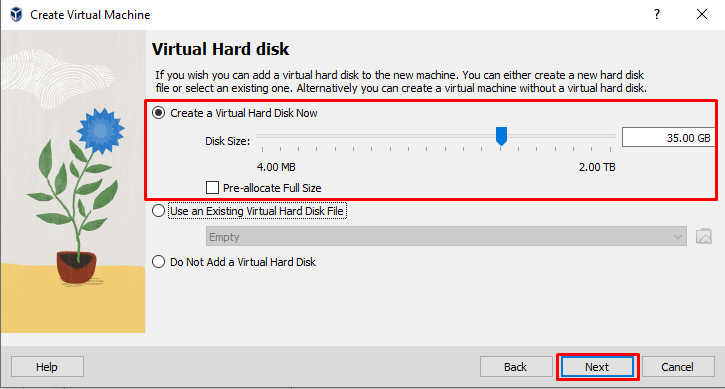
এর পরে, ভার্চুয়াল মেশিনের জন্য সমস্ত কনফিগারেশনের সারাংশ সহ একটি উইন্ডো প্রদর্শিত হবে। সারাংশ পর্যালোচনা করুন এবং ' শেষ করুন ভার্চুয়াল মেশিন তৈরি করতে বোতাম:
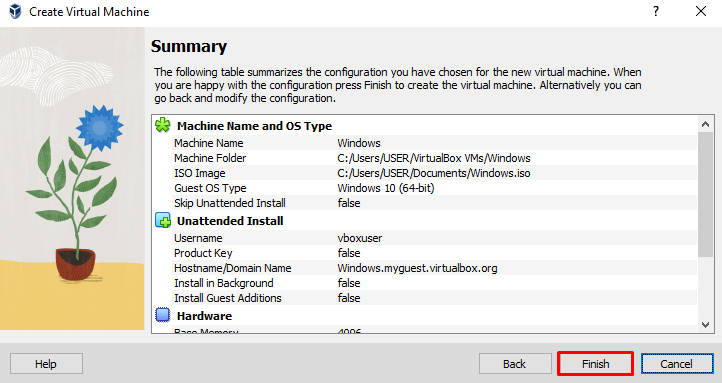
ধাপ 7: উইন্ডোজ ইনস্টলেশন
সমস্ত কনফিগারেশন চূড়ান্ত হয়ে গেলে ওরাকল ভার্চুয়ালবক্স নতুন তৈরি ভার্চুয়াল মেশিনে উইন্ডোজ 10 ইনস্টল করা শুরু করবে:
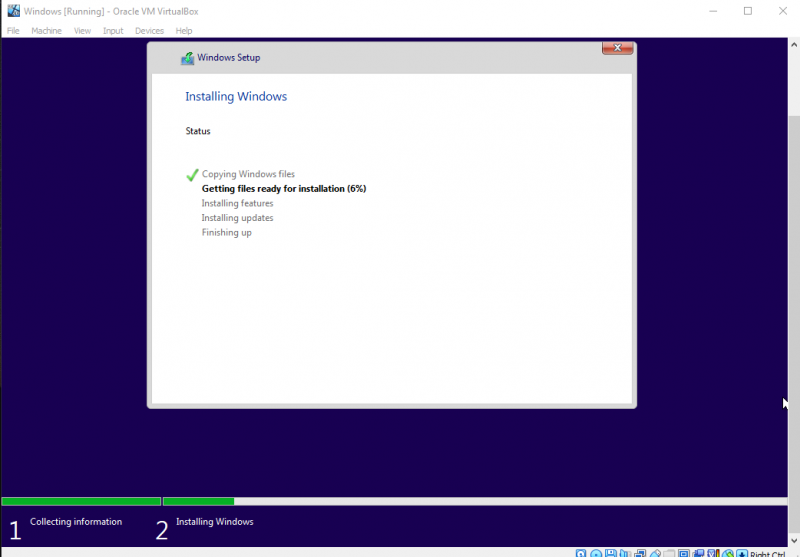
ইনস্টলেশন সম্পন্ন হলে, Windows 10 বুট আপ হবে এবং ব্যবহারকারী এখন ভার্চুয়ালবক্সে একটি পৃথক অপারেটিং সিস্টেম হিসাবে Windows 10 ব্যবহার করতে পারবেন:
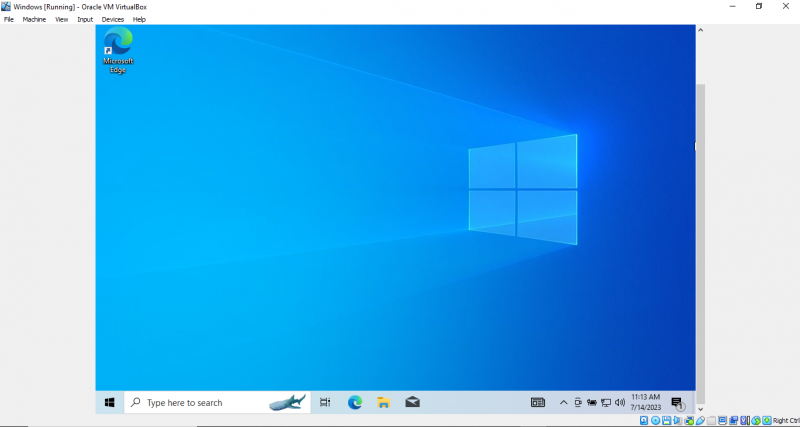
এটি হল ওরাকল ভিএম ভার্চুয়ালবক্সে উইন্ডোজ 10 ইনস্টল করার বিষয়ে।
উপসংহার
ওরাকল ভিএম ভার্চুয়ালবক্স ডাউনলোড করতে অফিসিয়াল ভার্চুয়ালবক্সে যান ওয়েবসাইট , এবং চাপুন 'উইন্ডোজ হোস্ট' ডাউনলোড শুরু করতে অ্যাঙ্কর লিঙ্ক। এর পরে, ডাউনলোড করা খুলুন ' .exe ” ফাইল করুন এবং ভার্চুয়ালবক্স ইনস্টল করুন। এর পরে, ভার্চুয়ালবক্স খুলুন, ' চাপুন নতুন ” একটি ভার্চুয়াল মেশিন তৈরি করতে বোতাম, এবং Oracle VM-এ Windows 10 ISO সেট আপ করুন ভার্চুয়ালবক্স . একবার সমস্ত কনফিগারেশন চূড়ান্ত/সমাপ্ত হয়ে গেলে, ওরাকল ভার্চুয়ালবক্স নতুন তৈরি ভার্চুয়াল মেশিনে উইন্ডোজ 10 ইনস্টল করা শুরু করবে।